ライターの報酬は、文字単価と本数によって決まります。
毎月、どれくらいの報酬があるかを計算している人は多いかと思いますが「その案件にかかった時間」を記録したことはありますか?
工数を管理することで、その案件に対する時給が計算できるので、仕事をする上でモチベーションアップにも繋がります。
今回は工数管理をするサービスの使い方について、ご紹介します。
目次
Clock It!でプロジェクトとタスクを登録する
案件を登録し、作業を始める前にボタンを押すだけで、工数を計算できるのが「Clock It!」という無料のサービスです。
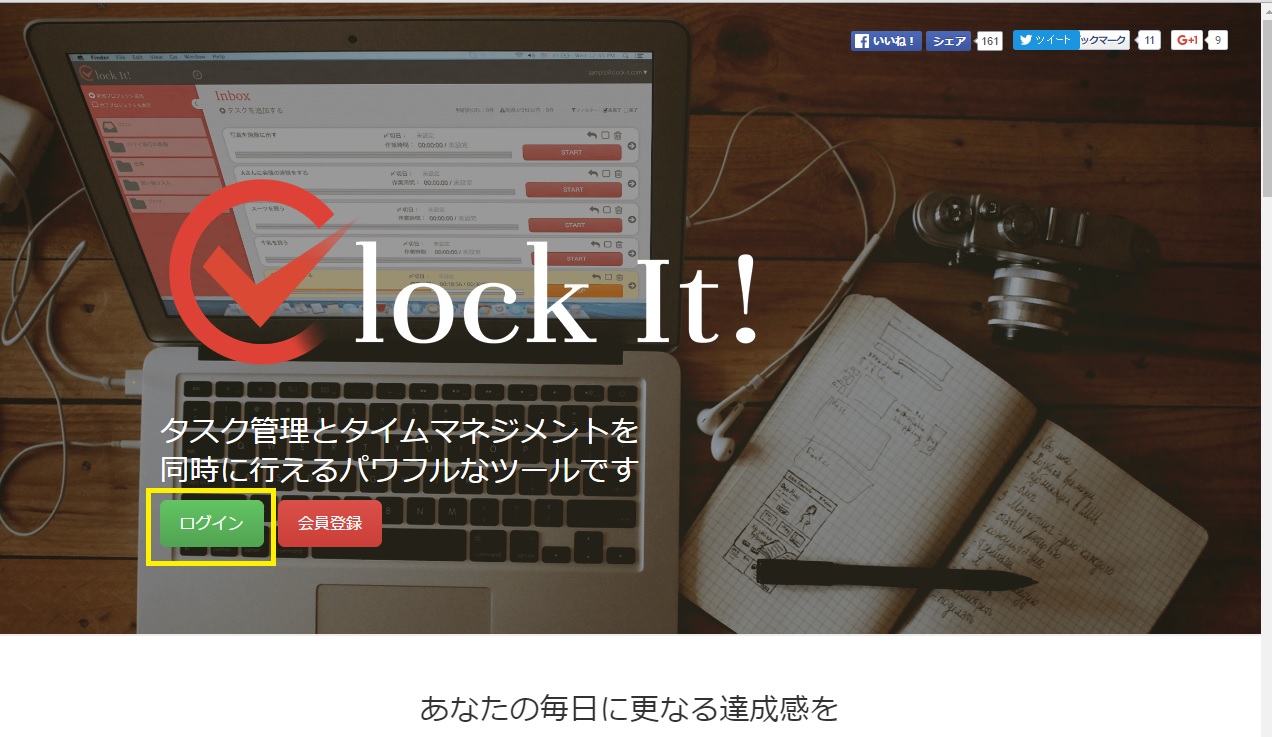
最初は会員登録が必要ですが、今回は登録済みなので「ログイン」をクリックします。
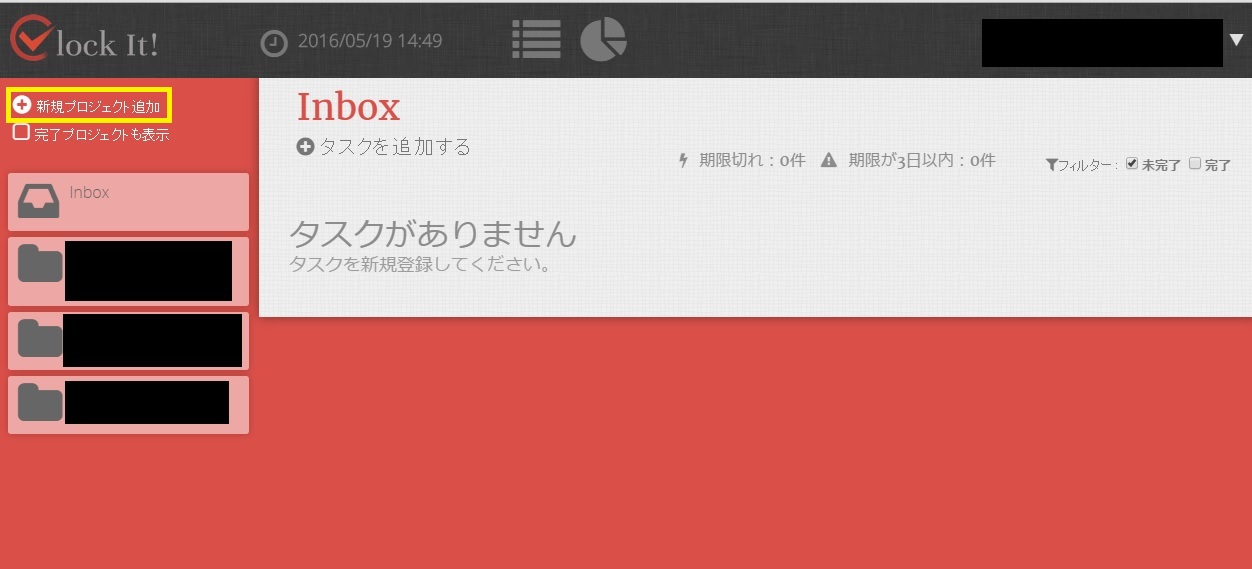
初期画面です。まだ何も案件を登録していないので、まずは「プロジェクト」と呼ばれるフォルダを作成します。
左上の「新規プロジェクト追加」をクリックします。
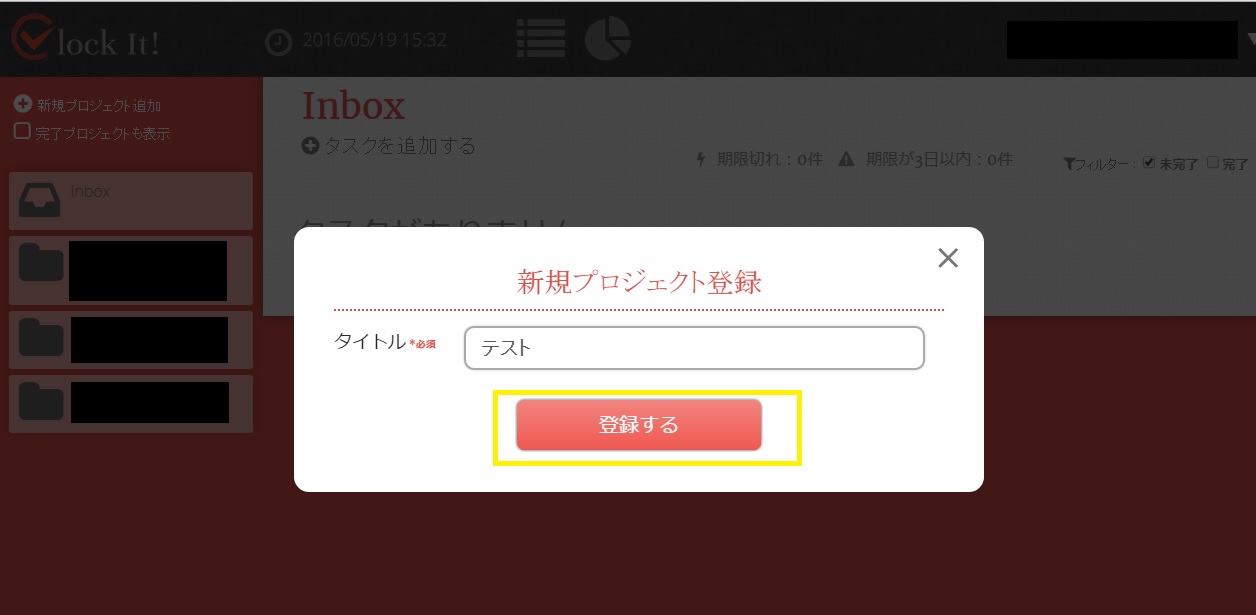
プロジェクト名を入力し、OKをクリックします。ここでは仮に「テスト」にしてありますが、案件や受注先ごとにプロジェクトを作成すると便利です。
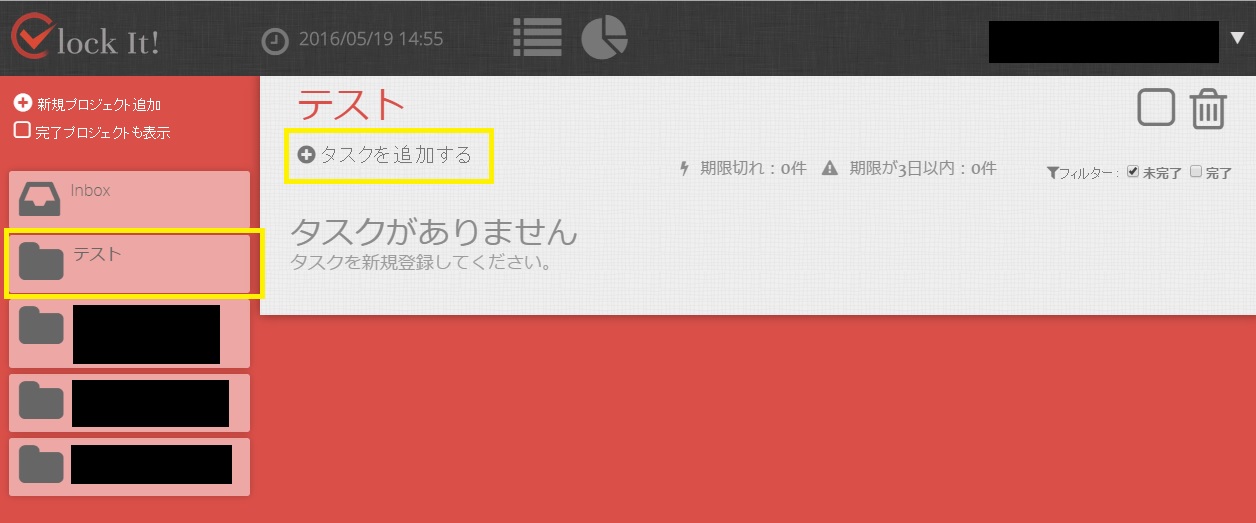
左側に「テスト」というフォルダが新しくできました。この中に、実際に工数を計算する「タスク」を登録します。
「タスクを追加する」をクリックします。
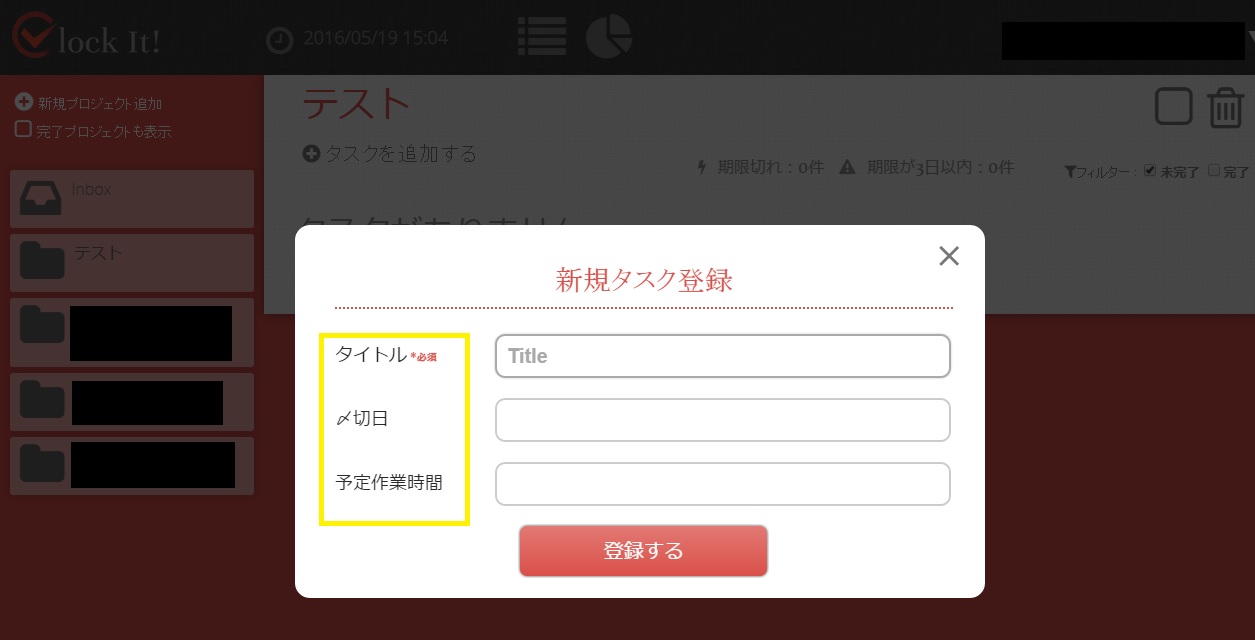
ここではタスクのタイトル名、〆切日と予定作業時間を入力します。
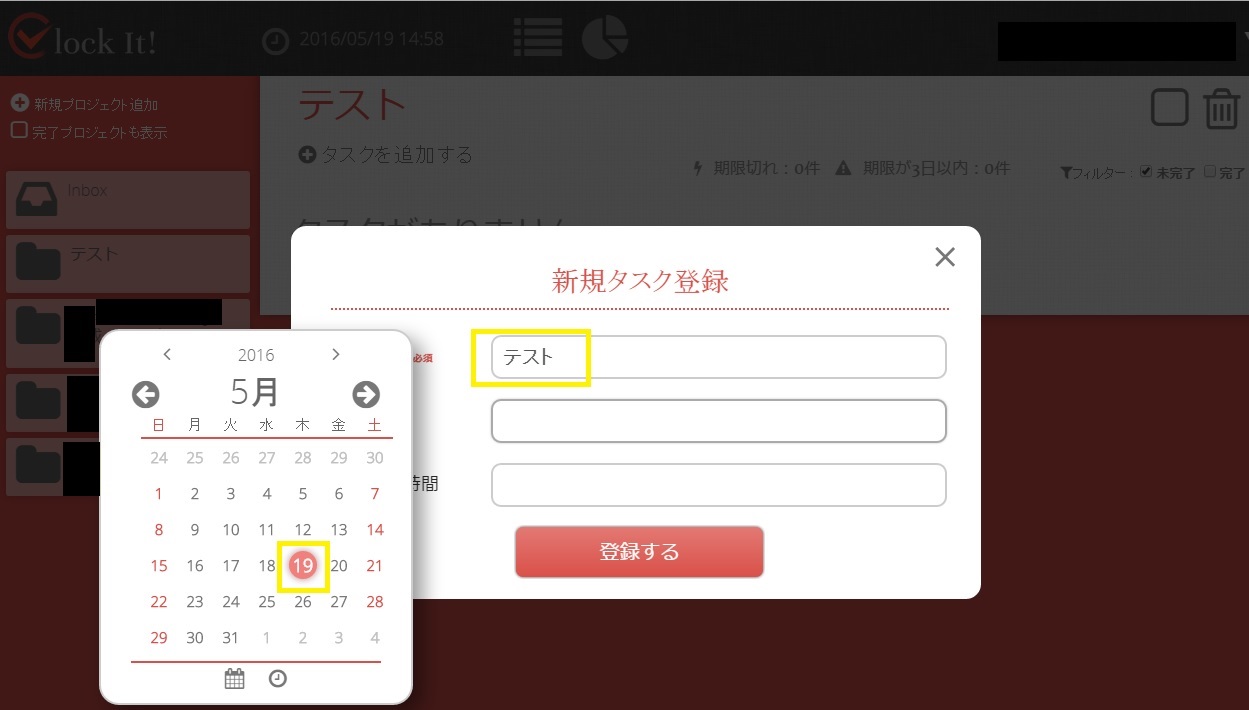
タイトル名に「テスト」と入力すると、自動的に〆切日の入力画面になります。
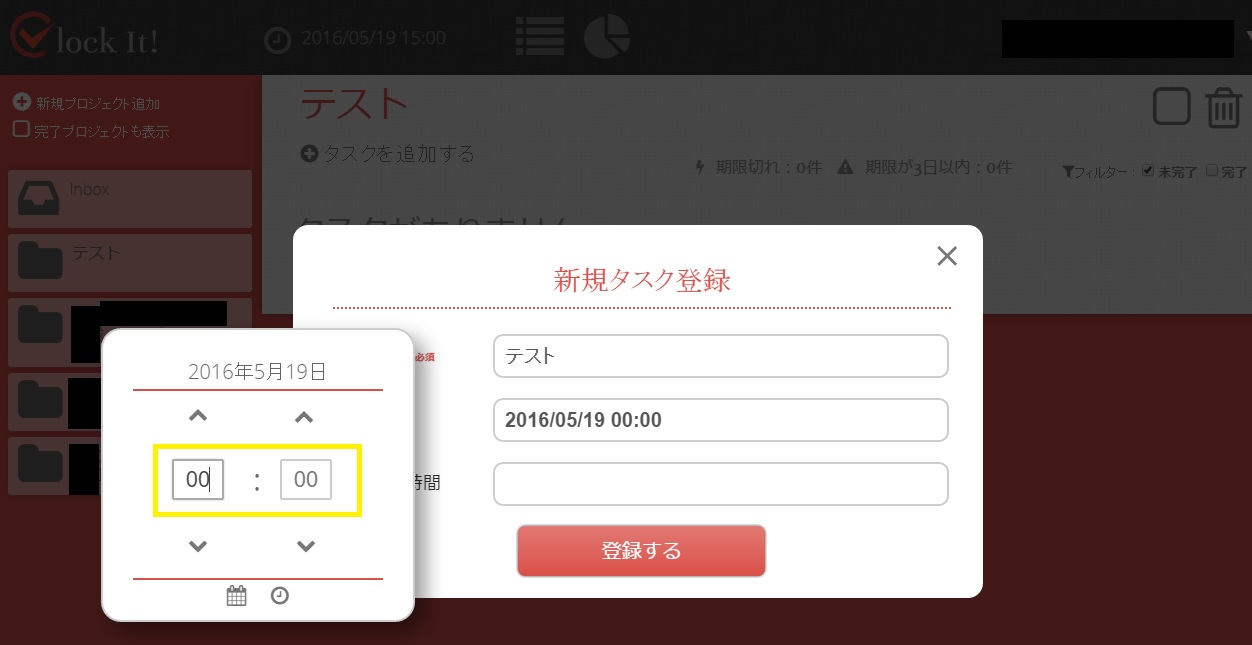
〆切日の日付を入力すると、自動的に時間の入力画面になります。
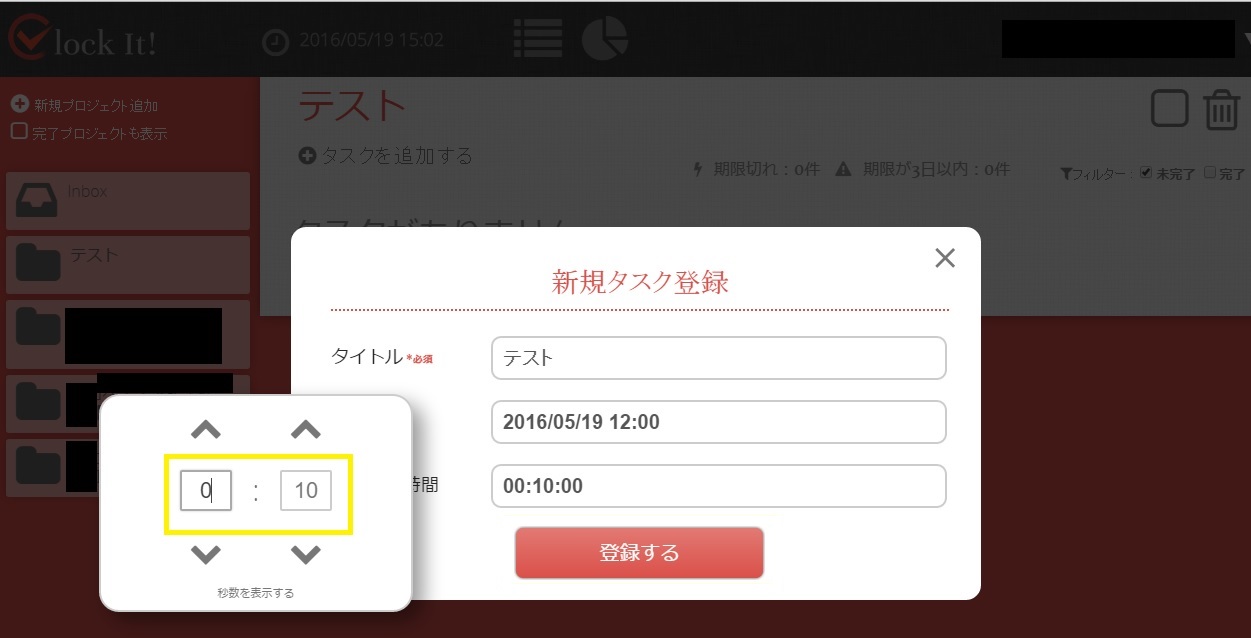
最後に作業時間を入力します。その案件にかかる予定の時間を入れてみましょう。
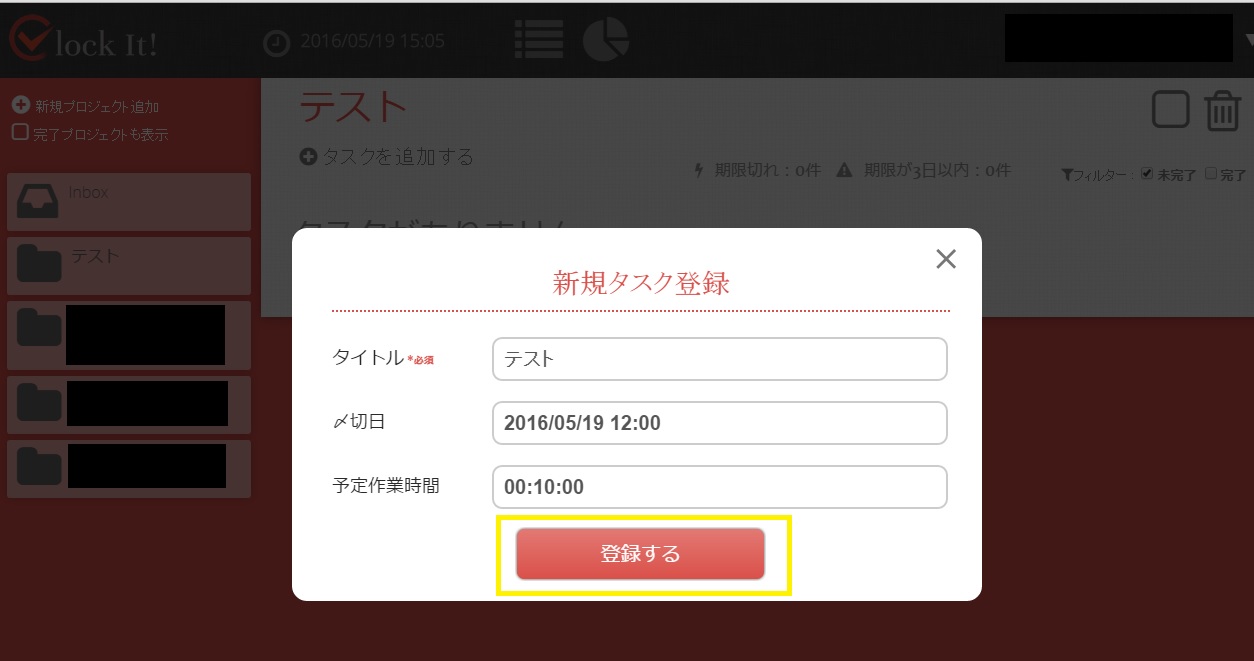
全部入力したら、「登録」ボタンをクリックします。
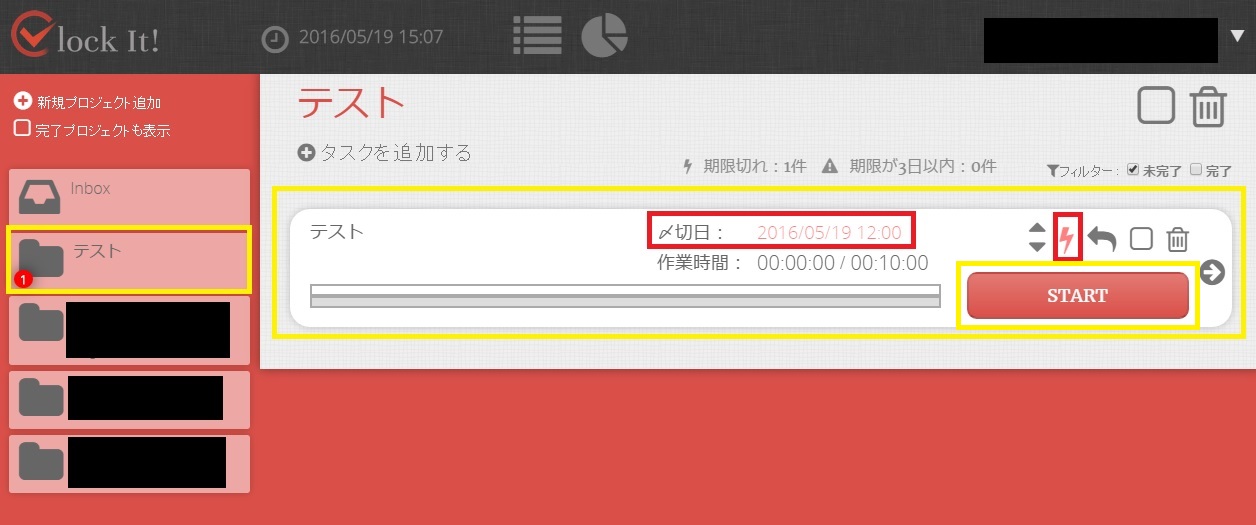
左側の「テスト」フォルダに赤丸で「1」と表示され、画面上には入力したタスクが表示されます。
設定した〆切日を過ぎると、赤字になり、マークが付きます(赤枠で囲った部分)。
タスクの工数を計測する
では、タスクが表示された画面の右下にある「START」ボタンをクリックしましょう。
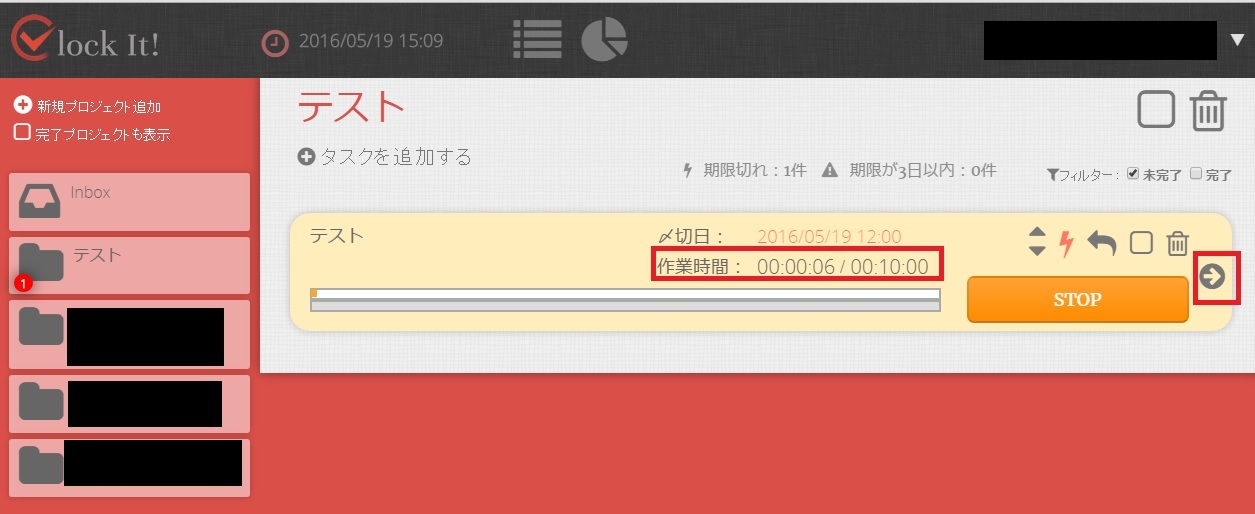
「START」ボタンをクリックすると、作業を始めた時間がリアルタイムで計測されます(赤枠で囲った部分)。
このタスクの詳細を確認するために、右側にある矢印をクリックします。
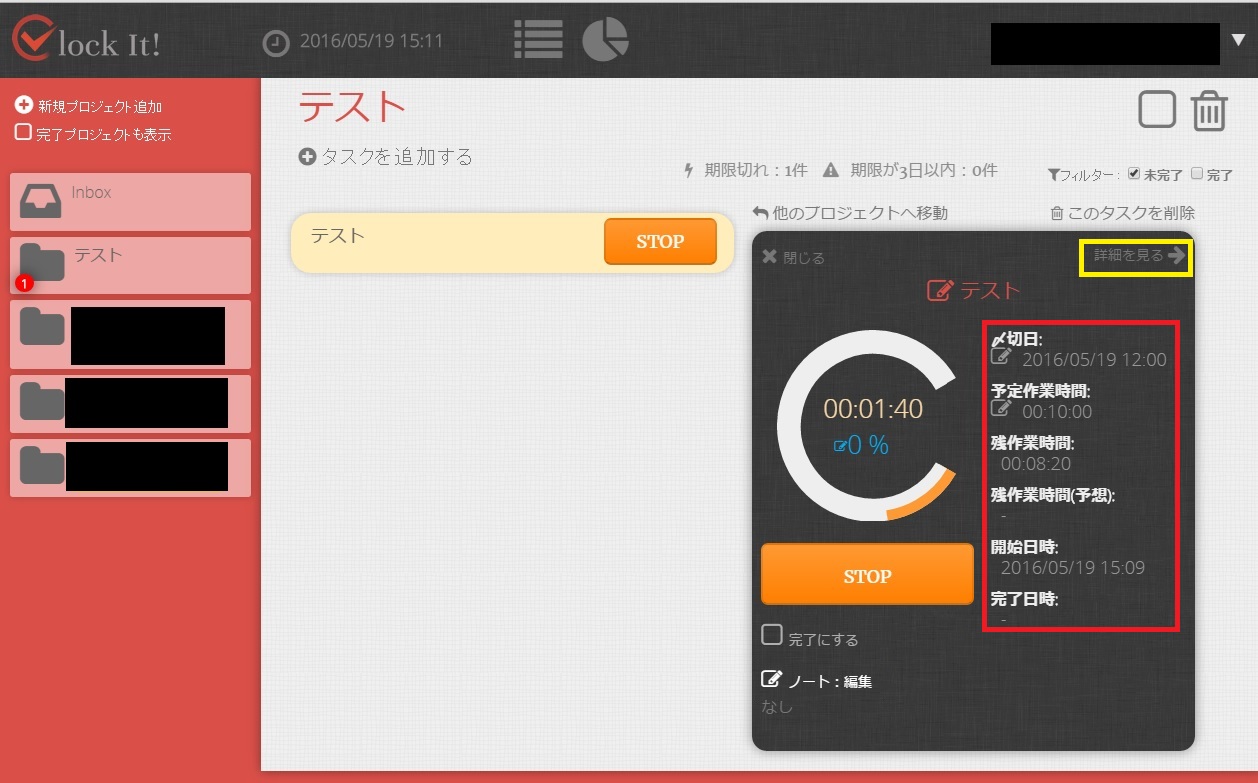
自分で設定した作業時間や〆切日が確認できます。もしタスクの名前や開始日時などを変更したければ、ここでカーソルを合わせると変更できます(赤枠で囲った部分)。
ここではさらに詳細を見るために、右上の「詳細を見る」をクリックします(黄枠で囲った部分)。
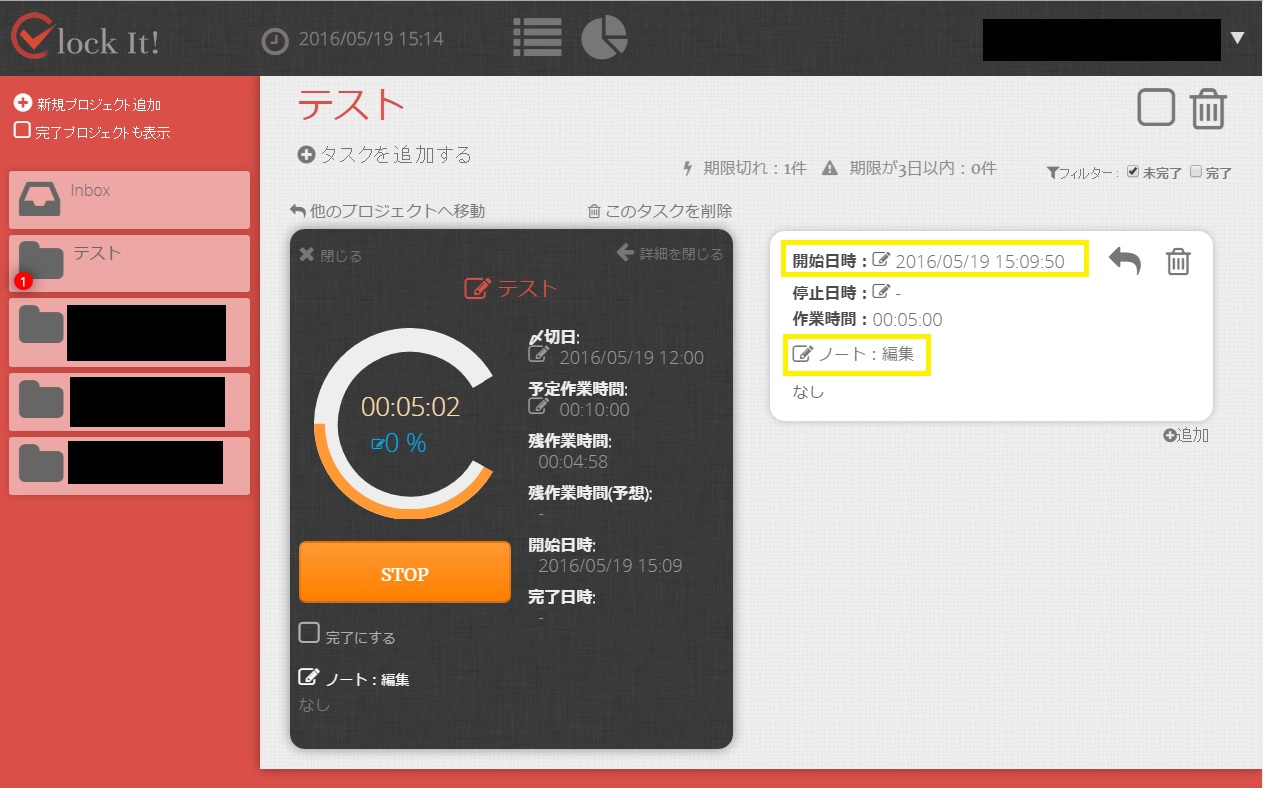
試しに「開始日時」と「ノート」を編集してみましょう。
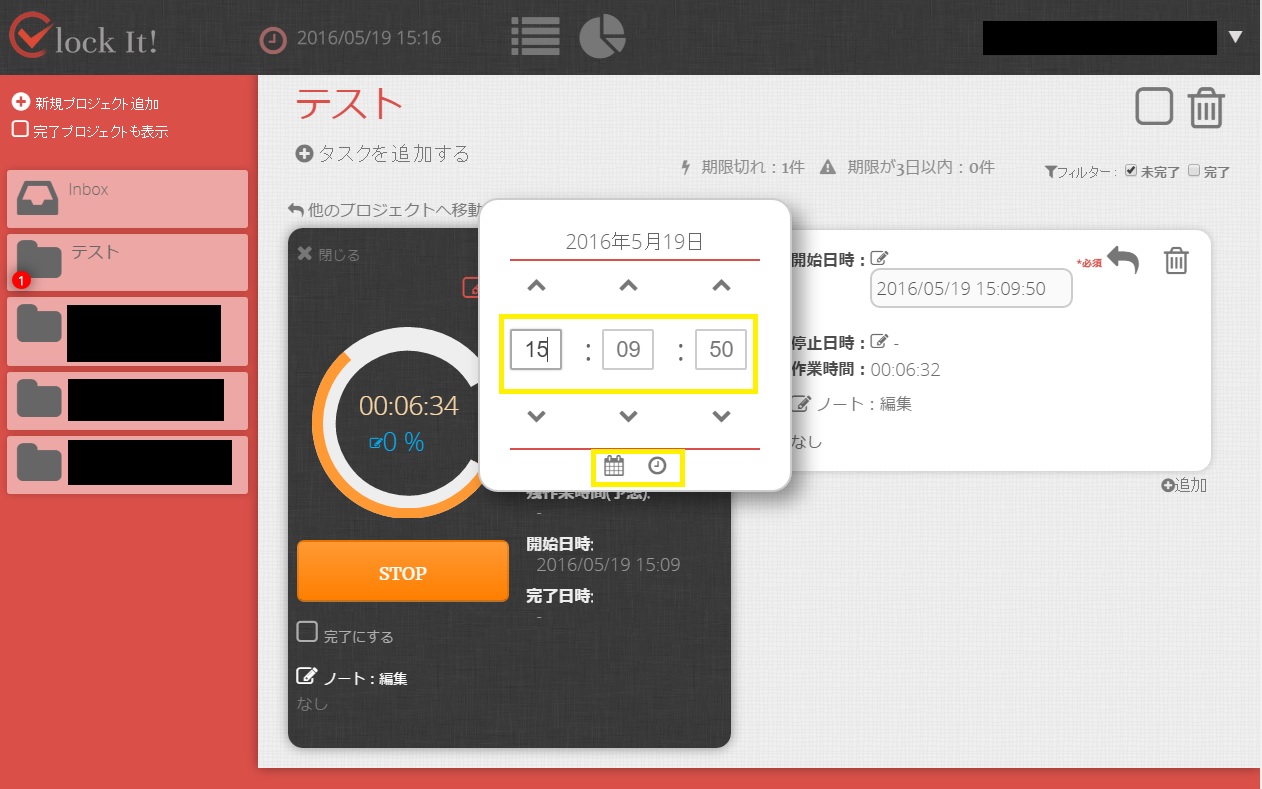
「開始日時」にカーソルを合わせると、時間などの編集ができます。
タスクを始める前に「START」ボタンを押し忘れた場合でも、後からここで修正が可能です。
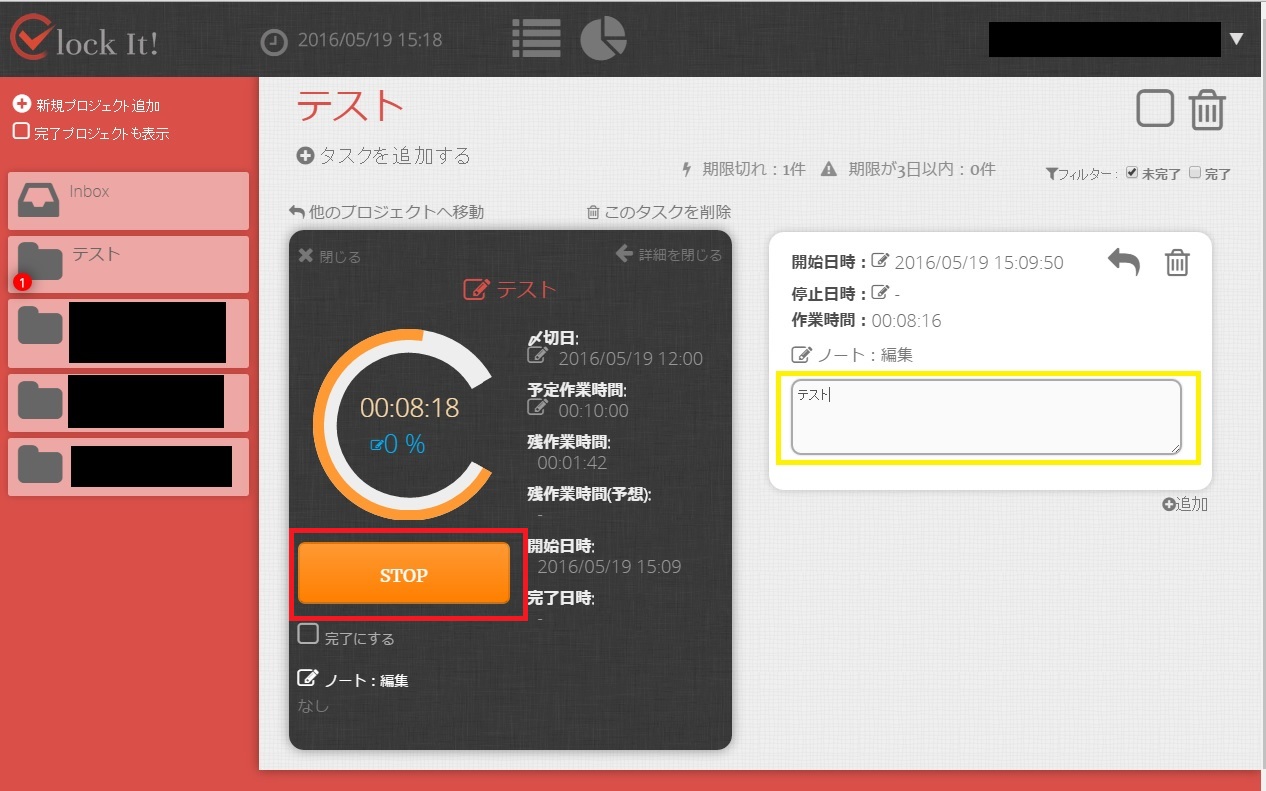
「ノート」を編集します。今回はここでタスクが完了したとみなし、「STOP」ボタンをクリックします。
※実際には作業が終わったときにクリックしてください。
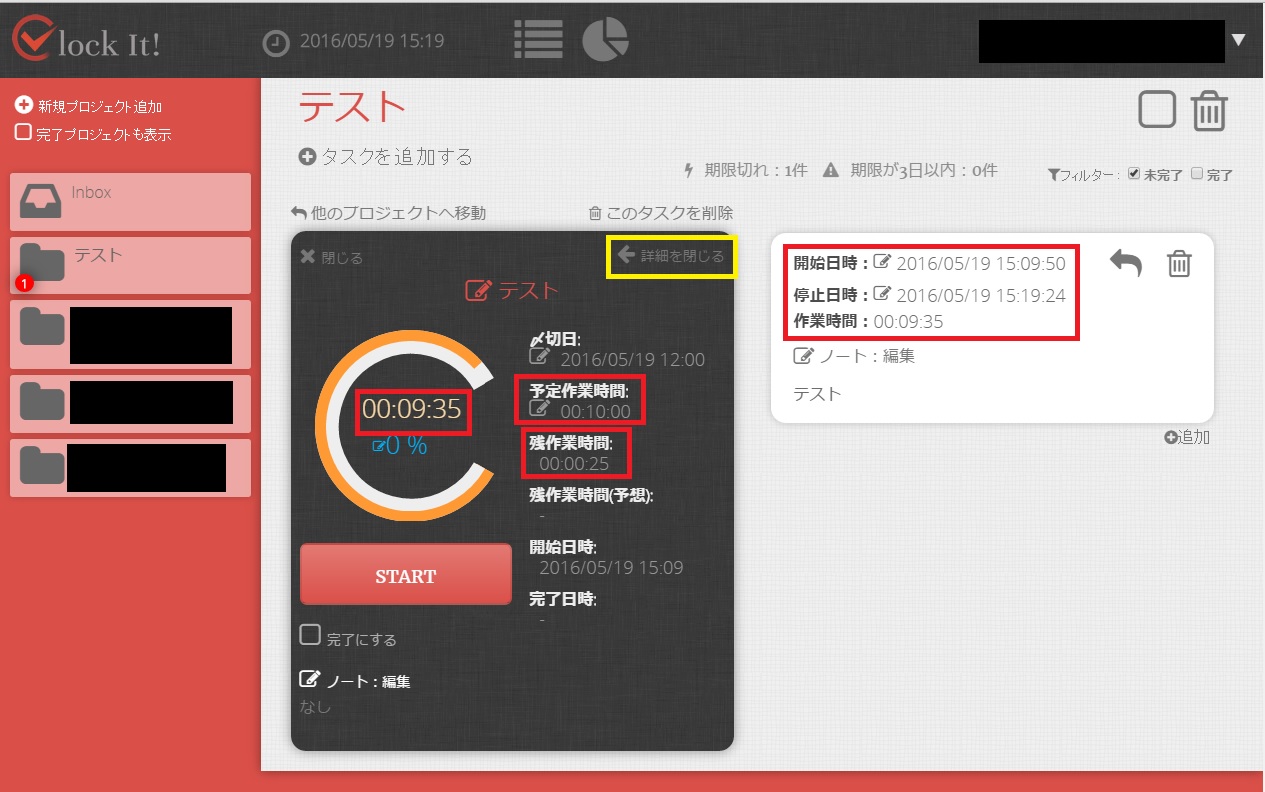
開始日時と停止日時、作業時間などが表示されます(赤枠で囲った部分)。
今回は「9分35秒」でタスクが完了しました。「詳細を閉じる」をクリックします(黄枠で囲った部分)。
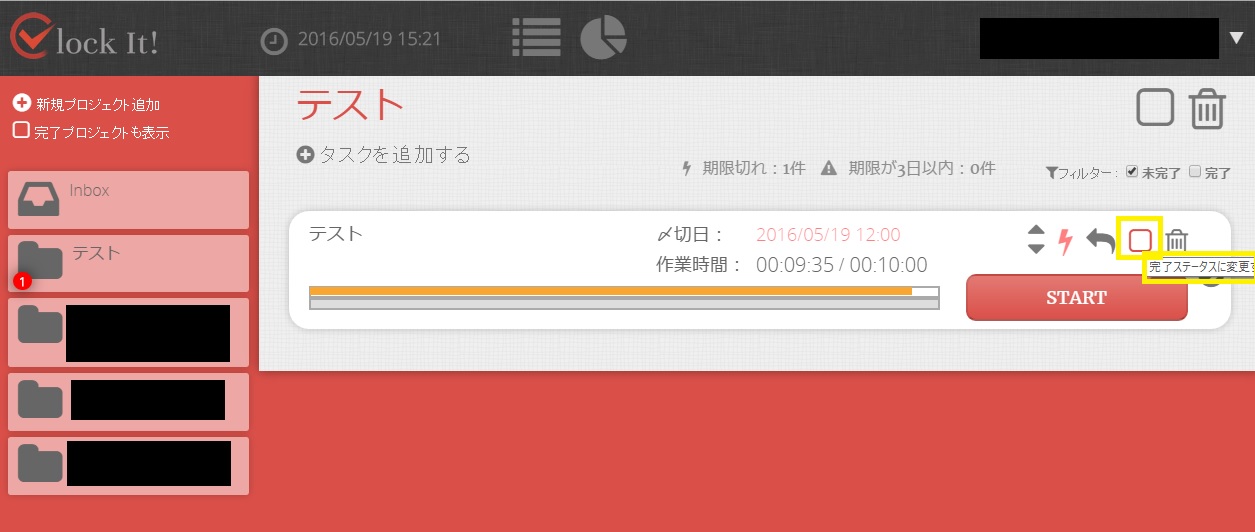
一番初めの画面に戻ります。計測した時間をメモした後、赤いチェックボックスをクリックして、タスクを完了させます(黄枠で囲った部分)。
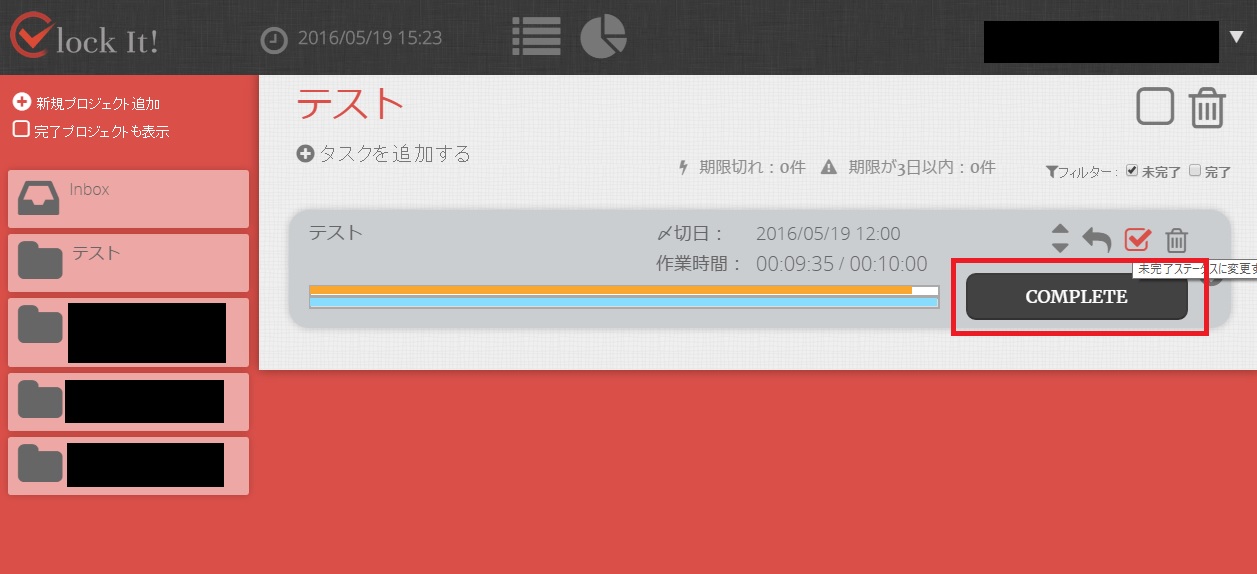
赤いチェックボックスにマークが付き、ボタンが「COMPLETE」に変わります。
この画面は一瞬だけ出て、すぐに消えます。
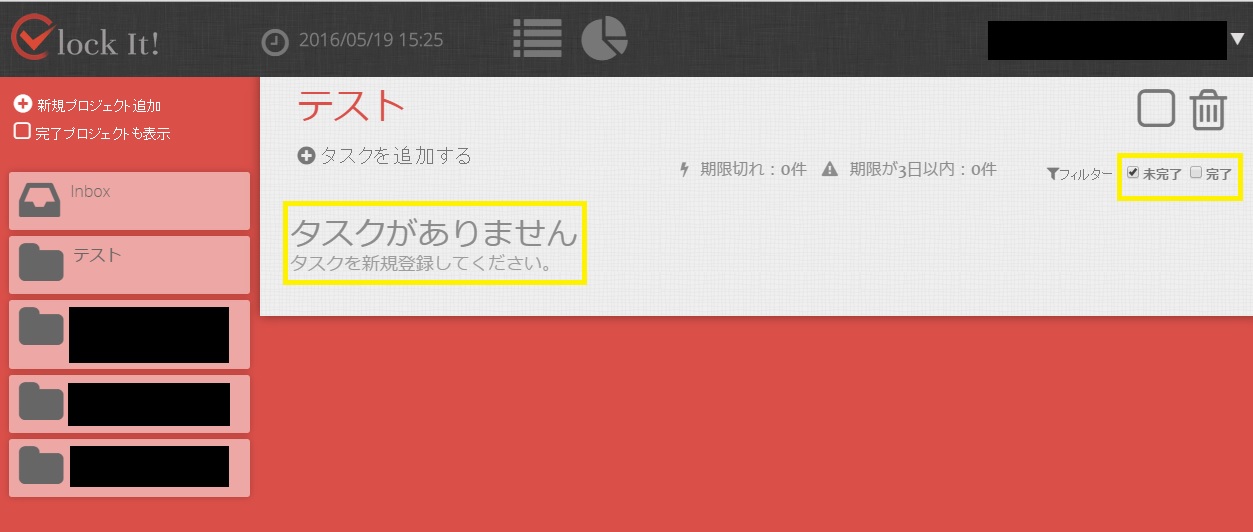
タスクが完了したので、何も表示されていない状態です。
右上の「完了」にチェックマークを入れると、完了したタスクも表示されます(黄枠で囲った部分)。
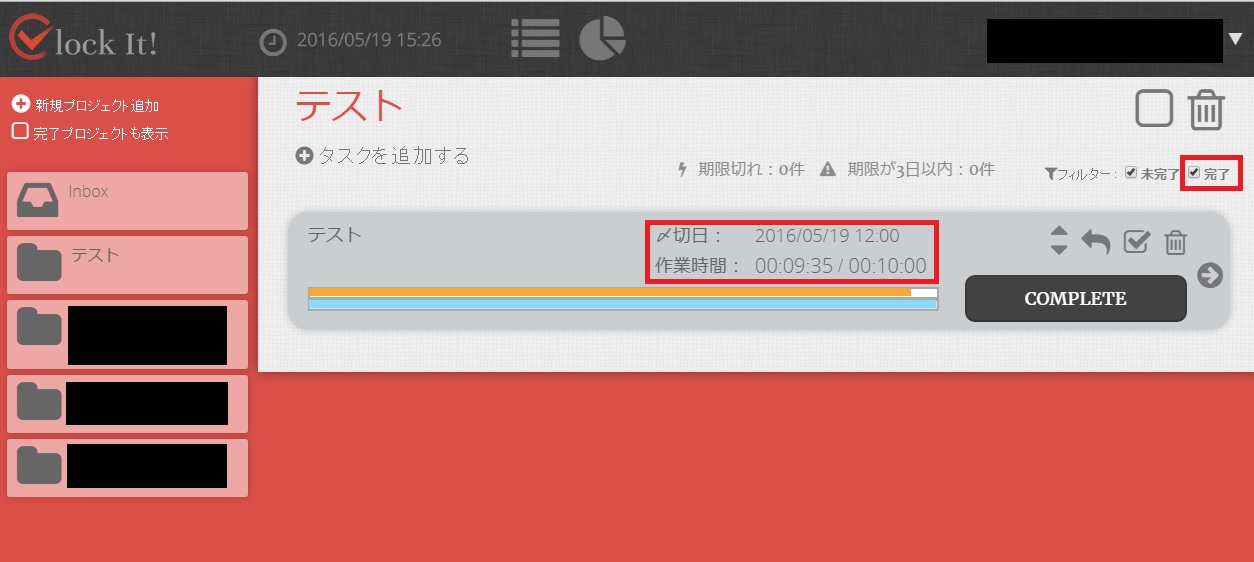
こうすると、タスクが完了した後でも、作業時間などを確認することができます(赤枠で囲った部分)。
計測した作業時間を管理する
「Clock It!」では、タスクの作業時間を計測することができますが、集計機能などはありません。
そこで、私は普段使っているExcelの管理シートに、作業時間を入力するようにしています。
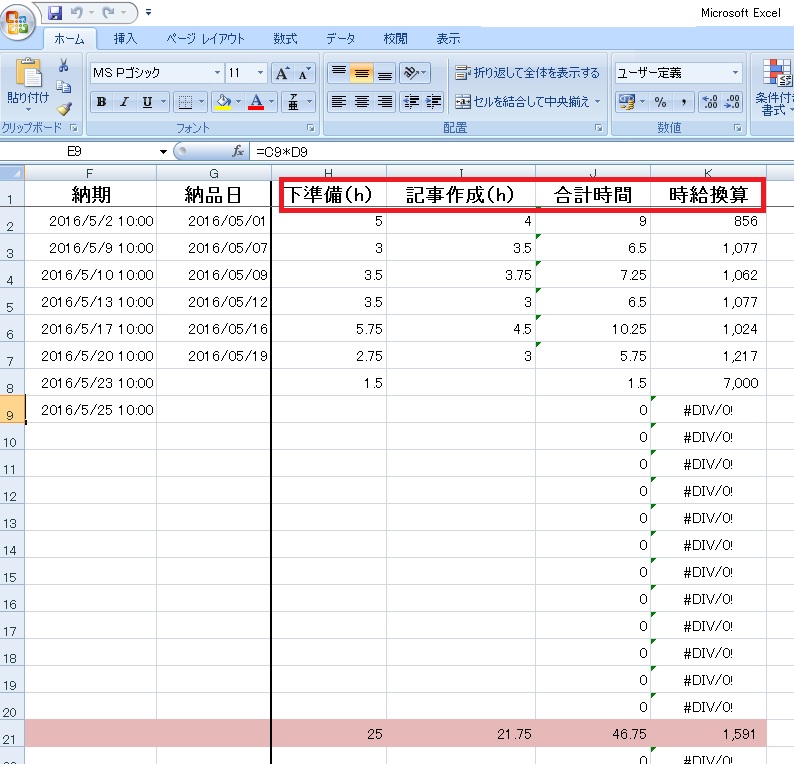
「下準備」と「記事作成」でタスクを分けて登録し、合計時間を出します。
報酬額を合計時間で割れば、その案件にかかった時給が計算されます。
時給が1,000円を超えると嬉しいですが、タスクによっては数百円という場合もあります。
工数管理を始めてから意識が変わった
ライターの仕事を始めてから、文字単価×本数という面でしか見ていなかったため、実際にどれくらいの工数がかかっているのかを把握していませんでした。
でもこのサービスを見つけて、自分なりに工数を計測するようになったら、今までとは違う側面が見えてきました。
それは、「いかに効率よく仕事をして時給を上げるか」ということです。決して「手を抜いて時給を上げよう」ということではありません。
自分が請け負った仕事について、どれくらいの時間で終わらせることができるかなど、自分のスキルを客観的に見ることができますし、「もっと効率よくやれる方法は?」と考えることもできます。
「どんな仕事にも効率化は必要」だからこそ、工数管理はとても大事なことではないでしょうか。
まとめ
無料で簡単に使える工数管理サービス「Clock It!」について、主に使い方などをご紹介しました。
タスクを登録して、作業を開始する前と終わった後にボタンを押すだけで、簡単に工数を測ることができます。
操作性も抜群なので、工数管理を簡単に始めたい方は、ぜひ参考にしてくださいね!






















